大白菜大白菜w7 64位旗舰系统自动切换默认打印机的步骤
发布日期:2018-04-10 作者:大白菜装机大师 来源:http://www.cpa160.com
大白菜w7家庭普通版是初级用户喜爱的大白菜w7系统。统计显示很多用户日常都碰到了大白菜大白菜w7 64位旗舰系统自动切换默认打印机的实操问题。面对大白菜大白菜w7 64位旗舰系统自动切换默认打印机这样的小问题,我们该怎么动手解决呢?不经常使用电脑的朋友对于大白菜大白菜w7 64位旗舰系统自动切换默认打印机的问题可能会无从下手。但对于电脑技术人员来说解决办法就很简单了: 鼠标单击大白菜w7桌面左下角的圆形开始按钮,选择“设备和打印机”。 打开大白菜w7系统“设备和打印机”。看了以上操作步骤,是不是觉得很简单呢?如果你还有什么不明白的地方,可以继续学习小编下面分享给大家的关于大白菜大白菜w7 64位旗舰系统自动切换默认打印机的问题的具体操作步骤吧。

大白菜w7系统的“位置感知打印”会自动切换不同网络环境中的默认打印机
使用这个功能其实就是为大白菜w7系统预先设定好不同网络下的默认打印机,我们在大白菜w7的“设备和打印机”中做相应的设置就可以了。
鼠标单击大白菜w7桌面左下角的圆形开始按钮,选择“设备和打印机”。
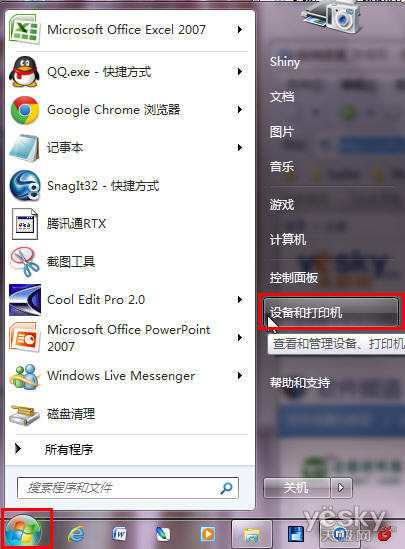
打开大白菜w7系统“设备和打印机”
单击系统中已经安装好的一台打印机,然后在工具栏上单击“管理默认打印机”。
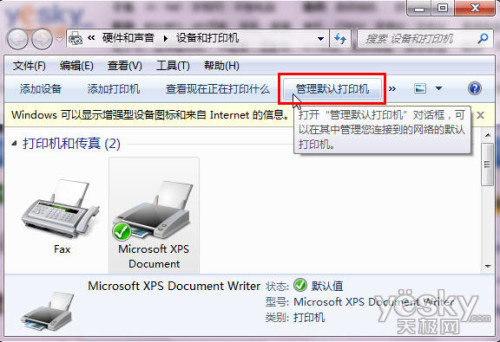
点击“管理默认打印机”
在“管理默认打印机”的设置界面中,单击“更改网络后更改默认打印机”。
注:如果需要关闭“位置感知打印”,在“管理默认打印机”对话框中单击“始终将同一打印机用作我的默认打印机”,然后单击“确定”即可。
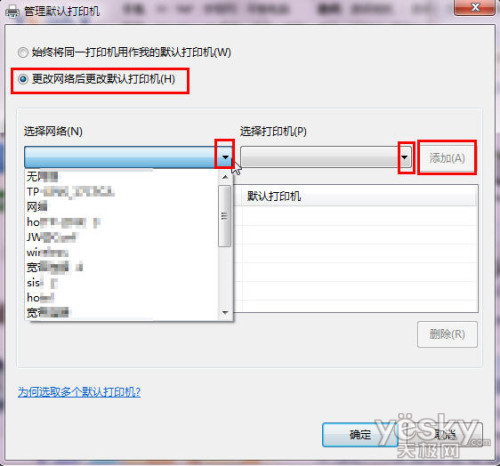
设置大白菜w7系统“位置感知打印”的不同网络和对应的打印机
点击“选择网络”右边的黑色三角小按钮,从下拉列表中选择一个网络,然后从“选择打印机”列表中,单击对应的默认打印机,然后单击“添加”。
根据需要重复上面的步骤,设置好多个不同网络环境下的不同打印机,设置完成后单击“确定”。
这样笔记本中大白菜w7系统的“位置感知打印”就设置好了,当我们在设定好的这些网络环境中工作时,聪明的大白菜w7系统就可以自动切换打印了。
除了“位置感知打印”,大白菜w7系统还有更多很牛的新功能和新特性。短短两年时间,大白菜w7系统凭借酷炫的界面以及简单、易用、快速、安全等特点,迅速成为全球最受用户欢迎的系统,大白菜w7已经逐渐成为身边很多同学朋友生活学习工作的好伙伴。还在使用winxp的朋友,不妨一起来体验一下大白菜w7系统的酷炫界面和强劲功能吧!